RectangleChart3D
RectangleChart3D[{{x1,y1,z1},{x2,y2,z2},…}]
幅 xi深さ,yi,高さ ziの棒からなる3D矩形グラフを作成する.
RectangleChart3D[{…,wi[{xi,yi,zi},…],…,wj[{xi,yj,zj},…],…}]
棒の特徴が記号的ラッパー wkで定義された3D矩形グラフを作成する.
RectangleChart3D[{data1,data2,…}]
複数のデータ集合 dataiから3D矩形グラフを作成する.
詳細とオプション
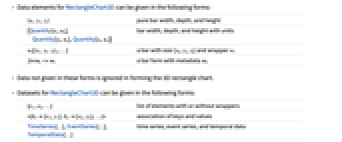
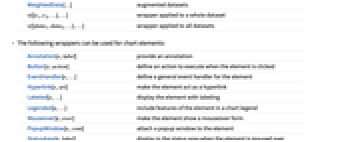
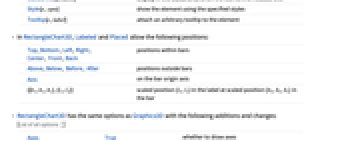
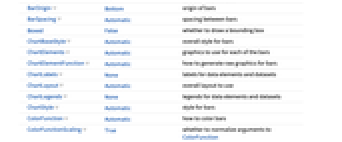
- RectangleChart3Dのデータ要素は次の形式で与えることができる.
-
{xi,yi,zi} 純粋な棒の幅,深さ,高さ {Quantity[xi,ux],Quantity[yi,uy],Quantity[zi,uz]} 単位の付いた,棒の幅,深さ,高さ wi[{xi,yi,zi}i,…] サイズ{xi,yi,zi},ラッパー wiの棒 formi->mi メタデータ miを持った棒の形式 - これらの形式で与えられたものではないデータ集合は3D矩形グラフの作成時に無視される.
- RectangleChart3Dのためのデータ集合は次の形式で与えることができる.
-
{e1,e2,…} ラッパーがある/ない要素のリスト <k1{x1,y1},k2{x2,y2},…> キーと値の連想 TimeSeries[…],EventSeries[…],TemporalData[…] 時系列,事象系列,一時データ WeightedData[…] 拡張データ集合 w[{e1,e2,…},…] データ集合全体に適用されたラッパー w[{data1,data1,…},…] すべてのデータ集合に適用されたラッパー - RectangleChart3D[Tabular[…]cspec]は,列指定 cspec を使って表オブジェクトから値を抽出し,これをプロットする.
- 次は,表オブジェクトのプロットに使用可能な列指定 cspec の形式である.
-
{colx,coly,colz} 列 x,y,z からのデータをプロットする {{colx1,coly1,colz1},{colx2,coly2,colz2},…} 列の複数集合をプロットする - グラフの要素に次のラッパーを使用することができる.
-
Annotation[e,label] 注釈を与える Button[e,action] 要素がクリックされたときに実行するアクションを定義する EventHandler[e,…] 要素の一般的なイベントハンドラを定義する Hyperlink[e,uri] 要素がハイパーリンクとして機能するようにする Labeled[e,…] 要素にラベルを付けて表示する Legended[e,…] グラフの説明文に要素の特徴を含む Mouseover[e,over] 要素がマウスオーバーの形式を示すようにする PopupWindow[e,cont] 要素にポップアップウィンドウを加える StatusArea[e,label] 要素の上にマウスが来たときにステータスエリアに表示する Style[e,opts] 要素を指定したスタイルで示す Tooltip[e,label] 要素に任意のツールチップを加える - RectangleChart3Dでは,LabeledとPlacedで次の位置が取れる.
-
Top,Bottom,Left,Right,Center, Front,Back 棒内の位置 Above,Below, Before, After 棒の外の位置 Axis 棒の始点座標軸の位置 {{bx,by,bz},{lx,ly}} 棒内のスケールされた位置{bx,by,bz}におけるラベル内のスケールされた位置{lx,ly} - RectangleChart3DにはGraphics3Dと同じオプションに次の追加・変更を加えたものが使える. [全オプションのリスト]
-
Axes True 軸を描くかどうか BarOrigin Bottom 棒の始点 BarSpacing Automatic 棒と棒の間隔 Boxed False 境界ボックスを描くかどうか ChartBaseStyle Automatic 棒の全体的なスタイル ChartElements Automatic 各棒に使うグラフィックス ChartElementFunction Automatic 棒の生のグラフィックスをどのように生成するか ChartLabels None データ要素とデータ集合のラベル ChartLayout Automatic 使用する全体的なレイアウト ChartLegends None データ要素とデータ集合の凡例 ChartStyle Automatic 棒のスタイル ColorFunction Automatic 棒の彩色方法 ColorFunctionScaling True ColorFunctionの引数を正規化するかどうか FaceGrids Automatic 境界ボックス上に描く格子線 LabelingFunction Automatic 要素にどのようにラベルを付けるか LegendAppearance Automatic 凡例の全体的な外観 Lighting "Neutral" 使用する擬似光源 PerformanceGoal $PerformanceGoal パフォーマンスのどの面について最適化するか PlotTheme $PlotTheme グラフの全体的なテーマ ViewPoint Automatic 視点 ScalingFunctions None 個々の座標をどのようにスケールするか TargetUnits Automatic グラフ内に表示する単位 - 複数のデータ集合は,ChartLayoutの次の設定を使って表示できる.
-
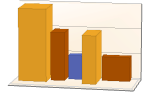
"Grouped" 各データ集合のデータを分離する 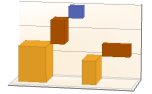
"Stepped" 各データ集合のデータを積み重ねて分離する - ChartElementFunctionに渡される引数は,ネストしたデータ集合リストにおける各レベルからの棒の範囲{{xmin,xmax},{ymin,ymax},{zmin,zmax}},データ値{xi,yi,zi},メタデータ{m1,m2,…}である.
- ChartElementFunctionの組込み設定のリストはChartElementData["RectangleChart3D"]で得られる.
- ChartElements->g の設定では,g を引き延ばしたバージョンからなる絵を使った棒を形成するためにグラフィックス g が使われる.
- ColorFunctionに渡される引数は,xi,yi,zi からなる.
- RectangleChart3Dのオプションおよびその他の構造からのスタイルその他の指定は事実上ChartStyle,ColorFunction,Styleその他のラッパー,ChartElementsとChartElementFunctionの順に適用される.後ろの指定が前の指定を無効にする.
全オプションのリスト
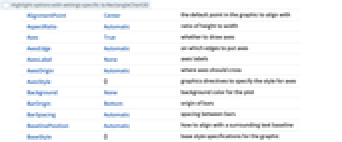
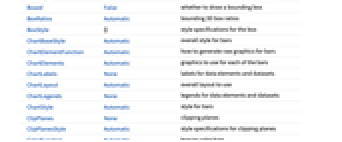
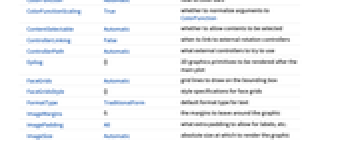
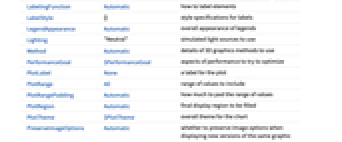
例題
すべて開くすべて閉じるスコープ (35)
データとレイアウト (12)
TimeSeries,EventSeries,TemporalData内のタイムスタンプは無視される:
WeightedData内の重みは無視される:
ラッパー (5)
スタイルと外観 (9)
ColorDataから任意の勾配またはカラースキームを使う:
ChartBaseStyleを使ってすべてのグラフ要素の初期スタイルを設定することができる:
Styleを使ってスタイルを無効にすることができる:
オプション (64)
BarSpacing (6)
ChartBaseStyle (5)
ChartBaseStyleを使って棒にスタイルを付ける:
ChartBaseStyleとChartStyleを組み合せる:
ChartStyleはChartBaseStyleの設定を無効にすることがある:
ChartBaseStyleとStyleを組み合せる:
StyleはChartBaseStyleの設定を無効にすることがある:
ChartBaseStyleとColorFunctionを組み合せる:
ColorFunctionはChartBaseStyleの設定を無効にすることがある:
ChartElementFunction (6)
ChartElementFunctionの組込み設定のリストを得る:
詳細設定には「パレット」▶「チャートエレメントスキーム」を使う:
大域的スケールを示すのに適切なChartElementFunction:
カスタマイズされたChartElementFunctionを書く:
ChartElementDataFunctionを使ってカスタムのChartElementFunctionを書く:
メタデータをTrueに設定すると窪みのある平面が現れる:
ChartElements (7)
ChartLabels (8)
ChartLayout (2)
ChartLegends (6)
ChartStyle (7)
ChartStyleを使ってスタイルを設定する:
ColorDataから「勾配」色を使う:
ColorDataから「指標付き」の色を使う:
行と列の両方のスタイルでは,後に付けられたスタイルがそれ以前のものを無効にすることがある:
StyleはChartStyleの設定を無効にする:
ColorFunctionはChartStyleの設定を無効にする:
明示的なスタイル設定を持つChartElementsはChartStyleの設定を無効にする:
ColorFunction (3)
ColorDataから「勾配」色を使う:
ColorFunctionScaling->Falseを使ってスケールされていない棒の幅,深さ,高さの値を得る:
ColorFunctionはChartStyleのスタイルを無効にする:
ColorFunctionScaling (2)
LabelingFunction (7)
TooltipとStatusAreaからの値で自動ラベル付けを使う:
Placedを使ってラベルの置き方を制御する:
PerformanceGoal (3)
アプリケーション (3)
特性と関係 (2)
テキスト
Wolfram Research (2008), RectangleChart3D, Wolfram言語関数, https://reference.wolfram.com/language/ref/RectangleChart3D.html (2025年に更新).
CMS
Wolfram Language. 2008. "RectangleChart3D." Wolfram Language & System Documentation Center. Wolfram Research. Last Modified 2025. https://reference.wolfram.com/language/ref/RectangleChart3D.html.
APA
Wolfram Language. (2008). RectangleChart3D. Wolfram Language & System Documentation Center. Retrieved from https://reference.wolfram.com/language/ref/RectangleChart3D.html